您可以變更格式化、加入欄和列或編輯儲存格中的資料來修改資料萃取表。
一旦圖面中插入了資料萃取表,您就可以變更格式,加入欄和列,並編輯包含萃取資料的儲存格。
任何格式、結構或資料的變更在更新表格後仍保留。例如,如果將描影加入標頭列或變更了特定欄中的文字格式,這些變更不會在更新之後遺失。
依預設,資料萃取表中的所有儲存格會被鎖住以供編輯,並解鎖以供格式變更。您可以透過存取表格的快顯功能表來解鎖或鎖住儲存格以供資料與格式編輯。
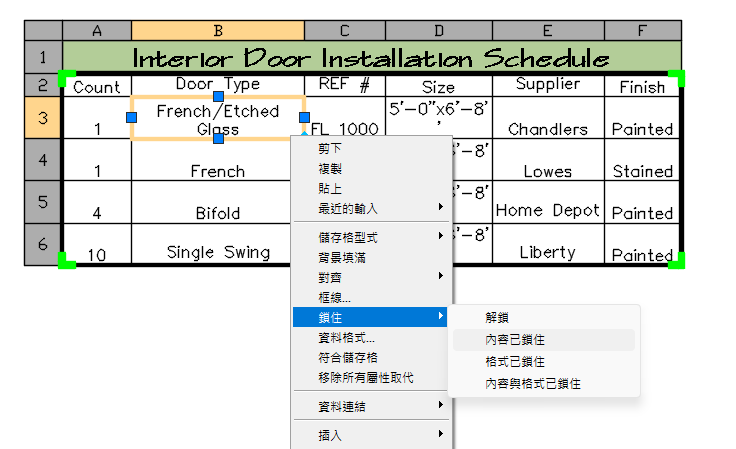
加入欄和列
您可以在不影響萃取資料情況下向資料萃取表中加入欄和列。當您選取表格的時候,包含萃取資料的儲存格周圍的線為粗體。僅可將欄和列加入邊線之外。您應知道,如果更新過程中萃取了附加資料結果可能會建立空儲存格,或相反地,包含萃取資料的欄或列會更少。
例如,您在插入至圖面後加入列和欄至表格,則表格更新後,其他欄將延伸具有萃取資料的區域。您手動加入的欄和列仍為表格的一部分,但會在表格中存在無效資料處建立空儲存格。
使用相同的範例,如果更新了表格且包含萃取資料的欄和列的數目減少,則您插入的欄和列將保留在原位。包含資料萃取欄和列的原始區域現已被空儲存格取代。
編輯儲存格內容
依預設,將鎖住資料儲存格以避免無心之變更。您可以手動解除儲存格內容編輯鎖住。更新表格後,您要選擇取代編輯後的儲存格或選擇是否更新儲存格。